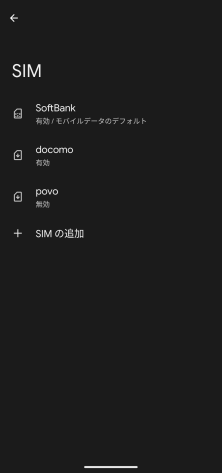SIMをできるだけ簡単に切り替える方法
スマホに複数のSIMを入れて、必要な時にモバイルデータ通信をパパっと切り替えられると便利ですよね。通常の手順だと設定メニューの奥までたどっていかないとSIMが切り替えられず面倒です。
Shortcut Makerを使う
Shortcut MakerはAndroidのホーム画面にショートカットを作成できるアプリです。通常では作れないような個々の設定メニューへのショートカットやアプリの個別動作に対するショートカットが作れます。
Shortcut Maker – Google Play のアプリ
あなたが望むものへのショートカットを作成するシンプルなアプリ。
通常、SIMの切り替えは以下の手順を踏む必要があります。
- [設定]アイコンをタップ
- 設定画面で[ネットワークとインターネット]をタップ
- ネットワークとインターネット画面で[SIM]をタップ
- SIM選択画面で切り替え先のSIMをタップ
- SIMの画面で[モバイルデータ] のトグルスイッチをON
- 「モバイルデータに○○を使用?」のメッセージが表示されるので、「○○を使用」を選択
上記の手順だと【6タップ】の操作が必要ですね。Shortcut Makerを使うとホーム画面からSIM選択画面を直接開くショートカットを作ることにより【4タップ】まで短縮できます。
メイン画面から[アクティビティ]を選択します。
虫眼鏡のアイコンをタップし、検索欄に「モバイル」と入力します。
検索結果に出てきた「設定」の行をタップします。
「モバイルネットワーク」と表示された行のうち、「com.android.settings.Settings$MobileNetworkListActivity」と記載されたほうをタップします。
[このショートカットを試す]をタップし、SIMの選択画面が表示されることを確認します。ここでSIM選択画面が正しく表示されない場合は、お使いの端末が対応していないか、手順が誤っている可能性があります。
必要に応じてアイコンを変更します。最後に[ショートカットを作成]を押します。画面の指示に従ってホーム画面にショートカットを追加すれば完了です。